Jak przywrócić iPhone'a z iTunes Backup
 Dodane przez Boey Wong / 08 marca 2021 09:00
Dodane przez Boey Wong / 08 marca 2021 09:00 Mam pewne problemy z moim telefonem iPhone i próbuję wszystkich podstawowych opcji rozwiązywania problemów, ale żadna z nich nie działa. Więc muszę zresetować mojego iPhone'a do ustawień fabrycznych aby pozbyć się problemów. Przed przywróceniem ustawień fabrycznych wykonałem kopię zapasową iPhone'a na iTunes. Teraz chcę odzyskać część danych kopii zapasowej zamiast całego pliku kopii zapasowej na moim iPhonie. Czy to możliwe, aby to zrobić? Jak selektywnie przywrócić iPhone'a z kopii zapasowej iTunes? Wszelkie porady będą mile widziane, dziękuję!
Dla wielu fanów iDevice przywrócenie iPhone'a z plików kopii zapasowych jest takie trudne, zwłaszcza gdy chcą oni wyodrębnić określone dane z całej kopii zapasowej.
Jednakże,
iTunes i iCloud nie pozwalają na selektywne przywracanie danych.
Na szczęście,
Mam dobrą wiadomość, aby powiedzieć, że teraz możesz to osiągnąć dzięki pomocy FoneLab, profesjonalisty Odzyskiwanie danych iPhone'a oprogramowanie, które specjalizuje się w odzyskiwaniu i wyodrębnianiu utraconych danych na iPhone'a, iPada, iPoda na komputer.
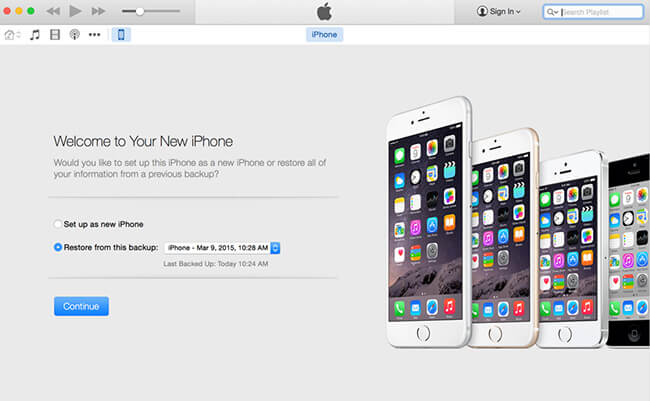
Dodatkowo,
Zdecydowanie zalecam terminowe i regularne wykonywanie kopii zapasowej, ponieważ w przypadku utraty iPhone'a lub czegokolwiek innego nie będziesz cierpieć z powodu utraty danych, ponieważ możesz je odzyskać z wcześniej utworzonego pliku kopii zapasowej.
Więcej funkcji dotyczących FoneLab
- Oprogramowanie ma na celu pomóc użytkownikom odzyskać utracone lub usunięte dane z urządzeń iOS lub kopii zapasowej iTunes / iCloud. Może być również używany jako Ekstraktor kopii zapasowej telefonu iPhone wyodrębnić dowolne dane z kopii zapasowej iCloud lub iTunes.
- Obsługuje odzyskiwanie do 19 różnych typów plików, takich jak zdjęcia, filmy, audio, wiadomości, wiadomości WhatsApp, kontakty, historia połączeń, notatki itp. Jest w pełni kompatybilny z systemami Windows i Mac. Aby rozpocząć, możesz pobrać wersję Windows lub Mac zgodnie z poniższym linkiem.
- Program nie wymaga połączenia, gdy Twój iPhone zostanie zgubiony lub uszkodzony, ponieważ obsługuje odzyskiwanie z kopii zapasowej iTunes lub iCloud, która nie wymaga urządzenia pod ręką.
Dzięki FoneLab na iOS odzyskasz utracone / usunięte dane iPhone'a, w tym zdjęcia, kontakty, filmy, pliki, WhatsApp, Kik, Snapchat, WeChat i inne dane z kopii zapasowej lub urządzenia iCloud lub iTunes.
- Z łatwością odzyskuj zdjęcia, filmy, kontakty, WhatsApp i inne dane.
- Wyświetl podgląd danych przed odzyskaniem.
- iPhone, iPad i iPod touch są dostępne.

Lista przewodników
1. Jak przywrócić iPhone'a za pomocą iTunes
Krok 1 Podłącz swój iPhone do komputera, z którym wcześniej synchronizowałeś.
Krok 2 Uruchom iTunes, klikając dwukrotnie ikonę szybkiego uruchamiania. Jeśli wyświetli się monit o aktualizację nowej wersji, wybierz ją.
Krok 3 Kliknij ikonę iPhone'a, gdy pojawi się w iTunes. Następnie przejdź do Podsumowanie sekcję i kliknij Przywracanie kopii zapasowej przycisk. Jeśli masz zaszyfrowane kopie zapasowe iTunes, musisz wprowadzić hasło.

Krok 4 Sprawdź datę i rozmiar każdej kopii zapasowej i wybierz najbardziej odpowiednią kopię zapasową.
Krok 5 Kliknij Przywróć i poczekaj na zakończenie procesu. Twój iPhone uruchomi się ponownie i zsynchronizuje z komputerem. Pozostań w kontakcie do momentu zakończenia synchronizacji.
2. Przywracanie iPhone'a z iTunes Backup za pomocą FoneLab
Krok 1 Przede wszystkim musisz pobrać oprogramowanie, a następnie zainstalować je.
Krok 2 Kliknij dwukrotnie, aby go otworzyć i wybierz tryb Odzyskaj z pliku kopii zapasowej iTunes na interfejsie.
Krok 3 Zobaczysz listę historii kopii zapasowych. Wybierz ten, który może zawierać to, co chcesz rozpocząć proces skanowania.
Krok 4 Po zakończeniu procesu skanowania oprogramowanie wyświetli odzyskane treści po lewej stronie posortowane według typów plików. Sprawdź je jeden po drugim lub te, które chcesz wyświetlić podgląd szczegółów. Zaznacz te, które chcesz wyodrębnić na komputerze i kliknij Recover.

O ile widać, cały proces odzyskiwania jest bardzo prosty, każdy może z pewnością korzystać z niego nawet bez tego przewodnika.
Poza tym, jeśli wcześniej wykonałeś kopię zapasową danych iPhone'a na iCloud, możesz wybrać opcję przywróć iPhone'a z iCloud kopia zapasowa lub pobieraj dokumenty z iCloud zamiast.
